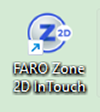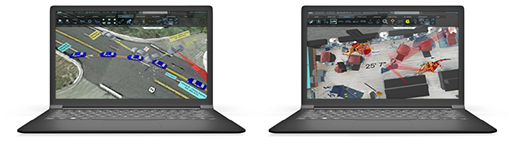FARO Zone 2D - Conversion et installation InTouch
Présentation
À partir de la version 2025.7.0710, le logiciel FARO® Zone 2D sera désormais distribué via FARO® InTouch. FARO InTouch est une application de distribution et de gestion de logiciels qui simplifie le téléchargement, l'installation, la mise à jour et l'exécution des logiciels FARO. Grâce à l'option de mise à jour automatique, les utilisateurs peuvent désormais bénéficier de la dernière version installée, sans avoir à télécharger et installer manuellement chaque nouvelle version dès sa sortie. Afin de réduire l'encombrement des icônes sur le bureau, InTouch permet de lancer les applications logicielles FARO directement depuis l'interface utilisateur InTouch.
Pour les utilisateurs qui effectuent une mise à jour à partir d'une version antérieure, les informations fournies ci-dessous couvrent le processus de conversion/mise à jour.
Mise à jour et installation de FARO Zone 2D - InTouch
- Sur le bureau de l'utilisateur, double-cliquez sur l'icône FARO Zone 2D pour lancer l'application. Notez l'apparence de l'icône "FARO Zone 2D", qui changera une fois la mise à jour terminée.

- Une notification "mise à jour disponible" s'affiche sur l'écran de démarrage, dans la barre de titre et dans le texte d'information.

- En cliquant sur l'une de ces icônes, le menu de mise à jour s'ouvre, cliquez sur Mise à jour.
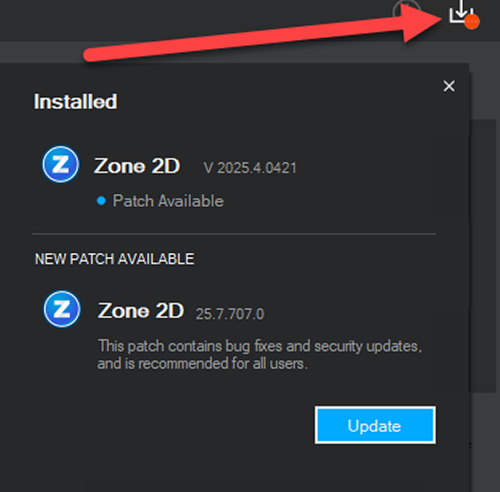
- Cliquez sur le bouton Télécharger et installer.
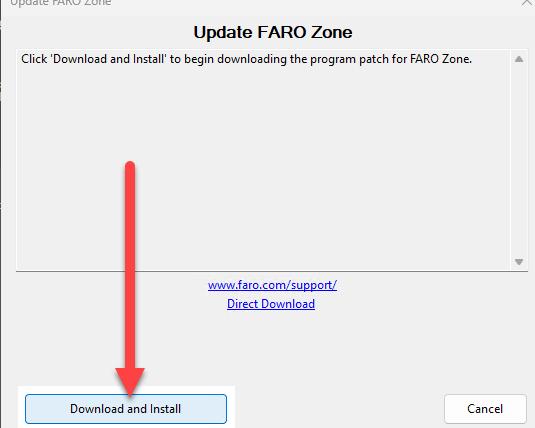
- La fenêtre "Welcome to to the FARO Zone InTouch update experience" (Bienvenue dans la mise à jour de FARO Zone InTouch) s'affiche. Elle affiche les étapes à suivre par l'utilisateur pour se convertir au processus d'installation InTouch. Elle détecte automatiquement toute installation ancienne et propose de la supprimer de l'ordinateur.

- Vous pouvez cliquer sur le lien "Désinstaller automatiquement l'ancienne version de FARO Zone 2D" pour plus d'informations, la boîte d'information suivante s'affichera.
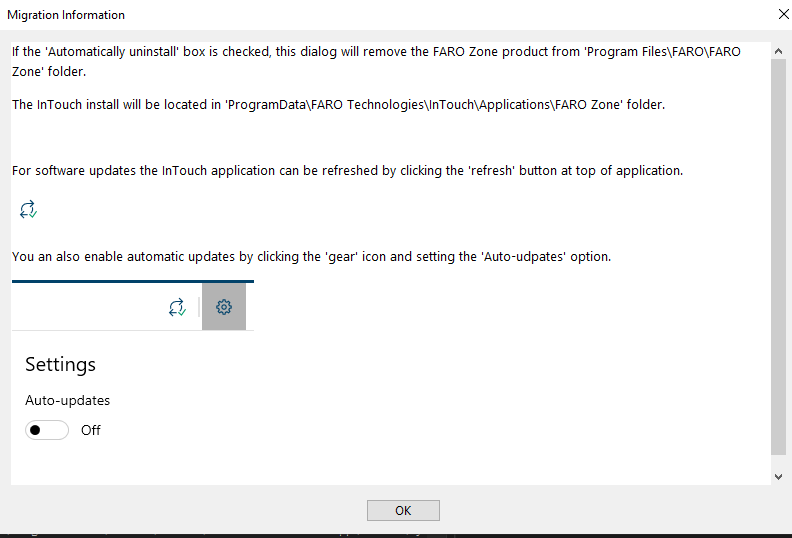
- Vous pouvez cliquer sur le lien "Désinstaller automatiquement l'ancienne version de FARO Zone 2D" pour plus d'informations, la boîte d'information suivante s'affichera.
- En cliquant sur "Let's Go !", l'application InTouch s'ouvre et s'affiche au premier plan.

- Vous pouvez ensuite faire défiler ou rechercher la tuile FARO Zone 2D. Cliquez sur Installer.

- Si l'option "Désinstaller automatiquement les anciennes versions de FARO Zone 2D" a été cochée. Les utilisateurs peuvent également obtenir une boîte de dialogue UAC pour élever les permissions à toutes les désinstallations des versions précédentes.

- Si l'option "Désinstaller automatiquement les anciennes versions de FARO Zone 2D" a été cochée. Les utilisateurs peuvent également obtenir une boîte de dialogue UAC pour élever les permissions à toutes les désinstallations des versions précédentes.
- Une fois l'installation terminée, la nouvelle icône FARO Zone 2D s'affiche, indiquant que le logiciel a été converti/mis à jour vers la version "InTouch" FARO Zone 2D.